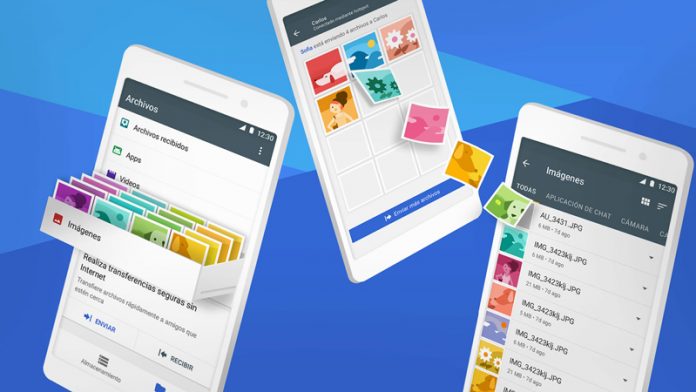We zitten in de tweede maand van 2016 en de smartphonemarkt wordt overspoeld met veel interessante smartphones. Een van de meest gehypte namen uit de nieuwe releases is de LeEco Le 1s De Chinese OEM LeEco heeft zijn debuut gemaakt op de Indiase markt en wordt overweldigd door de reacties van de consumenten. Volgens berichten is het bedrijf met succes uitverkocht 70.000 smartphone-eenheden in slechts 2 seconden

We wisten dat de EUI van LeEco vrij nieuw is voor zijn gebruikers, dus hebben we besloten om diep in de softwarefuncties te graven en enkele nuttige en interessante opties in de interface te ontdekken.
[stbpro id = 'grey'] Aanbevolen: LeEco Le 1s Unboxing, Quick Review, Gaming en Benchmarks [/ stbpro]
Pas het startscherm aan
De EUI op Le 1s is gebaseerd op Android Lollipop 5.1, maar verschilt in veel opzichten van de daadwerkelijke Android. Le 1s heeft geen app-opstartprogramma op het startscherm, je moet naar links en rechts vegen om door apps te bladeren. Maar als u de voorkeur geeft aan een netjes en overzichtelijk startscherm, kunt u het uiterlijk en de widgets op elk gewenst moment aanpassen.


- Om pictogrammen van het scherm te verplaatsen, tikt en houdt u het pictogram vast en sleept u het naar het volgende scherm.
- Om het startscherm aan te passen, tikt u gewoon op de lege ruimte of de toets recente apps op uw startscherm en houdt u deze vast. Het opent de aanpassingsbalk onderaan, van waaruit u widgets voor uw startscherm kunt selecteren, thema's kunt wijzigen en achtergronden kunt selecteren.


Wijzig de kleurtemperatuur van het display
Bijna elke smartphone en tablet wordt geleverd met een omgevingslichtsensor die de helderheid van het scherm aanpast aan de lichtomstandigheden. Dat heeft echter alleen betrekking op het helderheidsniveau. Het doet niets voor de kleurtemperatuur, die het verschil kan maken tussen comfortabel nachtelijk lezen en het ongemak van het kijken naar de opvallende weergavetemperatuur.
Veel telefoons worden geleverd met een functie voor kleurverbetering van het display en Le 1s is er een van, het biedt u een optie om de displaytemperatuur te wijzigen, afhankelijk van uw comfort. Het biedt 4 verschillende kleurmodi, waaronder een LeTv-modus, levendige modus, natuurlijke en zachte modus U kunt de temperatuur wijzigen door deze stappen te volgen:

Ga naar Instellingen> Weergave> Kleurmodus
hoe u een Android-apparaat van uw Google-account kunt verwijderen
U kunt ook het verbetering van de videoweergave optie om automatisch de kleurverzadiging en vloeiendheid te verbeteren tijdens het bekijken van een video.
[stbpro id = ”info”] Aanbevolen: LeEco Le 1s FAQ, voor- en nadelen, gebruikersvragen en antwoorden [/ stbpro]
Pas de inhoudsdistributie op het scherm aan
Als het op lezen aankomt, maakt het niet uit welke schermresolutie uw apparaat heeft, het standaardtekstformaat is scherp en redelijk groot om te lezen. Als u wilt dat u het lettertype beter leesbaar of vriendelijker voor de ogen kunt maken, kunt u het mogelijk verkleinen zodat het beter op het scherm past. In EUI biedt LeEco twee methoden om de tekstgrootte te wijzigen.


Om de grootte en distributie van de inhoud op het scherm te wijzigen:
Ga naar Instellingen> Weergave> Schaalweergave


Er worden twee opties weergegeven: Standaard en Zoom Standaard staat meer inhoud en kleinere tekst toe, terwijl de Zoom is bedoeld voor mensen met een zwak gezichtsvermogen of die grotere teksten willen zien. U kunt de lettergrootte ook aanpassen in het weergavemenu onder het Lettertype opties.
Houd de snelheid van de gegevensoverdracht in de gaten
Deze functie is niet iets dat de bruikbaarheid of snelheid verbetert of iets dergelijks, maar het kan je zeker op een aantal manieren helpen. Het helpt u een idee te krijgen van uw connectiviteitsstatus en snelheid. U kunt de snelheid altijd bovenaan uw scherm zien wanneer u bent verbonden met een wifi-netwerk of uw mobiele netwerk. Om een voorbeeld van uw netwerksnelheid in te schakelen:


Ga naar Instellingen> Dual SIM mobiel netwerk> Real-time snelheidsweergave inschakelen.
hoe foto op gmail te verwijderen
Schakel de linker gebruikersinterface in
LeEco Le 1s wordt geleverd met een scherm van 5,5 inch en we weten dat het niet gemakkelijk is om elk deel van het scherm met één hand te bereiken. EUI heeft kleine functies ingebouwd die de linkshandige gebruikers zullen helpen. Standaard hebben de navigatietoetsen de terugtoets aan de rechterkant, de home-toets in het midden en de multitask-toets aan de linkerkant, maar u kunt het patroon omkeren door deze eenvoudige stappen te volgen:


profielfoto wordt niet weergegeven bij zoomen
Ga naar Instellingen> Toegankelijkheid> Linkshandige modus inschakelen.



Als je de Le 1s hebt gebruikt, moet je hebben gemerkt dat het numerieke toetsenblok op het vergrendelingsscherm wordt weergegeven aan de kant waar je hebt geveegd om te ontgrendelen (zie de schermafbeeldingen hierboven). Dit maakt het gemakkelijk om de toegangscode met één hand in te voeren. Om deze optie in en uit te schakelen:


Ga naar Instellingen> Wachtwoordbeveiliging> Vergrendelingsscherm voor modus voor één hand in- / uitschakelen.
Tik op vingerafdruksensor om een foto te maken
We hebben een andere handige functie van de vingerafdruksensor gevonden waarmee u verschillende vingerafdrukken kunt gebruiken. U kunt op afbeeldingen klikken met de vingerafdruksensor. U hoeft alleen maar op de sensor te tikken. Deze functie maakt het klikken op selfies leuker en gemakkelijker. Deze functie is standaard uitgeschakeld, maar als u deze wilt inschakelen:
Ga naar Instellingen> Vingerafdrukken> Schakel Tik om foto te maken in onder Beheer van aanraakbediening.


Configureer meldingen
U kunt de meldingen in- of uitschakelen om op het vergrendelscherm te verschijnen en u kunt ook prioriteiten instellen voor individuele apps. De meesten van ons hebben de gewoonte om onze telefoons op tafel of waar dan ook veilig om ons heen te houden, de meldingen blijven knallen en soms vragen we ons af of we onze meldingen kunnen configureren op basis van prioriteit en gevoeligheid. Met Le 1s kunt u prioriteit geven aan de inhoud van de meldingen terwijl het apparaat is vergrendeld.
Om uw meldingen op Le 1s te configureren, Ga naar Instellingen> Meldingsbeheer> Tik op de apps om beheermeldingen voor die specifieke apps in te stellen - dit geeft je drie opties:


hoe maak je een film met google foto's
- Meldingen toestaan (inschakelen / uitschakelen) - Sta gewoon toe of stop met het ontvangen van meldingen.
- Prioriteitsmeldingen (inschakelen / uitschakelen) - Hierdoor kan de melding voor de geselecteerde apps bovenaan worden weergegeven.
- Icon Tag (inschakelen / uitschakelen) - Schakel de meldingstag op het pictogram in / uit. Tags zijn de kleine puntjes die zijn gemarkeerd op onzichtbare meldingen.
Slimme batterij-assistent
EUI heeft ook verschillende batterijbeheermodi toegevoegd om het gemak en de efficiëntie van uw batterij te vergroten. De meeste OEM's hebben meerdere batterijbesparende modi in de instellingen, en de Le 1s heeft ook een aantal echt slimme batterijbesparende functies om meer en meer sap te krijgen wanneer dat nodig is. Om de batterijbesparingsmodi in te schakelen:
Ga naar Instellingen> Batterij> Batterijassistent


Met Batterijassistent kunt u het lage niveau selecteren om de energiebesparing automatisch in te schakelen en biedt 3 verschillende energiebesparingsmodi:


- Slimme energiebesparing - Het regelt functies zoals trillingen en netwerksynchronisatie op basis van de vereiste.
- Super energiebesparing - Het beperkt de dynamische visuele effecten en beperkt ook de netwerktoegang voor verschillende apps.
- Ultra lange standby-tijd - Het schakelt de netwerkverbinding uit en basis-apps zoals berichten en bellen die geen internet gebruiken, kunnen worden geopend.
Stel automatisch aan / uit in
Als u iemand bent die er de voorkeur aan geeft om na een drukke werkdag uw telefoon uit te schakelen en vergeet uw telefoon uit te schakelen voordat u naar bed gaat, dan is dit iets voor u. Met deze optie kunt u de tijd instellen waarop u uw telefoon wilt uitschakelen en ook wanneer u deze wilt wekken. Het zal op het gegeven moment de stroom zelf uitschakelen en je kunt ook een alarm instellen wanneer het apparaat wordt ingeschakeld. Om deze instelling te configureren:
Ga naar Instellingen> Instellingen voor in- / uitschakelen> Schakel in / uitschakelen van in / uitschakelen


U kunt de tijdinstellingen aanpassen door op het inschakelalarm Automatisch uitschakelen te tikken.
Configureer Controlecentrum
In tegenstelling tot de meeste aangepaste ROM's, biedt EUI geen snelkoppelingsopties op het meldingspaneel. Om de snelkoppelingen en snelle instellingen te openen, moet u op de navigatietoets ‘recent’ tikken. Het toont de snelkoppelingen, muziekbediening, snelle instellingen, snelkoppeling naar instellingen en de geminimaliseerde apps. Om de tools op uw gemak te configureren, kunt u altijd de plaatsing en volgorde van de schakelaars aanpassen.


Ga naar Instellingen> Controlecentrum> Tik en sleep om de indeling van de snelkoppelingsschakelaars aan te passen.

hoe niet-geïdentificeerde apps op mac te installeren
Schakel het automatisch starten van apps in / uit
We hebben gemerkt dat veel apps worden gelanceerd kort nadat het apparaat is ingeschakeld. Deze apps hebben de machtigingen om toegang te krijgen tot de gegevens en internet zonder te vragen voordat ze worden uitgevoerd. Als u een van de apps wilt uitschakelen die u niet wilt interfereren met uw communicatie, netwerk, media, locatie en meer:
Ga naar Instellingen> Machtigingen> Automatisch starten beheren


Met deze optie kunt u de rechten voor elke app selecteren. De verschillende soorten machtigingen omvatten toegang tot telefoon, berichten, mobiel netwerk, wifi, Bluetooth, camera, video, galerij of locatie enz.
Gevolgtrekking
Dit zijn de meest voorkomende functies die ik op de Le 1s heb gevonden. Ik zal mijn jacht voortzetten en u op de hoogte houden met meer interessante en nuttige functies van de Le 1s. Als u iets nuttigs tegenkomt om over het apparaat te delen, aarzel dan niet om uw mening te delen in de commentaarsectie hieronder.
Facebook-opmerkingen